
多行文字由多数目的单行文字或段落组成,每一段文字构成一个对象,具有控制所注写文字的字符格式及段落文字的特性,可用于输入文字、分式、上下标、公差等,并可改变字体及大小。常使用多行文字注写较为复杂的文字说明。
输入命令的方式:
·单击菜单栏中的【绘图】/【文字】/【多行文字】命令。
·命令行输入:mtext↙(缩写mt)。
单击鼠标左键在绘图区指定一个注写文字的区域后,出现多行文字编辑器【文字格式】对话框,如图4-16所示。

图4-16 【文字格式】对话框
命令行提示:

注写多行文字的步骤如下:
(1)执行注写多行文字的命令。

(4)弹出【文字格式】对话框和“文字显示区”两个部分(【文字格式】对话框和“文字显示区”称为多行文字编辑器)。【文字格式】对话框从左至右依次为文字样式、字体、字高、加粗、倾斜、下划线、撤销、分式、颜色,利用【文字格式】对话框可设置文字样式、插入特殊符号和编辑文本等。“文字显示区”主要用来输入和编辑文字。
(5)选择一种文字输入法,便可像类似于Word中在文字显示区输入多行文字,如图4-17所示。
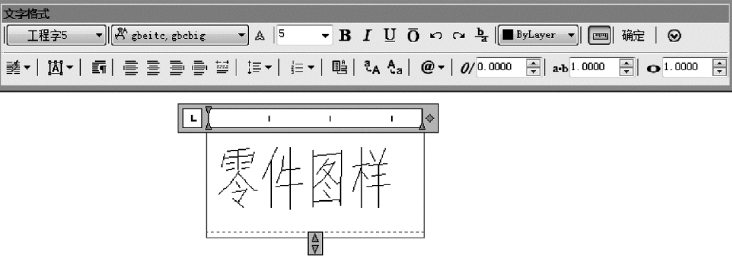
图4-17 注写多行文字
(6)单击【文字格式】对话框中的【确定】按钮,完成多行文字的注写。
【高度(H)】:用于指定文字的高度。
【对正(J)】:用于确定所标注文本的对齐方式。选择此项,系统提示:
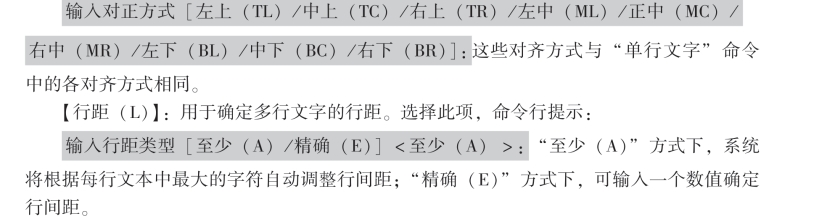
【旋转(R)】:用于确定文本行的倾斜角度。
【样式(S)】:用于确定当前的文字样式。
【宽度(W)】:用于指定多行文本的宽度。
【栏(C)】:用于指定多行文字对象的栏选项。
以上各选项功能也可在多行文字编辑器中,通过相应的功能按钮进行设置。多行文字编辑器的界面与Microsoft的Word编辑器界面类似,里面包含了很强的文字格式功能。
在绘制机械工程图样时,有时需要插入一些特殊字符,比如直径符号“φ”、角度符号“°”、正负符号“±”等。在AutoCAD中这些特殊的字符有以下几种注写方式。
注写方式一:以控制码的方式由键盘直接输入到“文字显示区”中,控制码由两个百分号外加一个字符构成,例如:控制码“%%D”对应符号“°”,“%%C”对应符号“φ”,“%%P”对应符号“±”,“%%%”对应符号“%”等。(www.daowen.com)
注写方式二:在【文字格式】对话框中单击按钮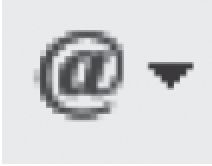 ,系统打开符号列表,如图4-18所示。可以从符号列表中选择所需特殊字符输入到“文字显示区”中。
,系统打开符号列表,如图4-18所示。可以从符号列表中选择所需特殊字符输入到“文字显示区”中。
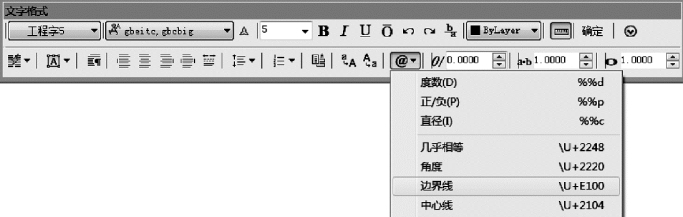
图4-18 【文字格式】对话框的符号列表
注写方式三:在“文字显示区”中单击鼠标右键,在弹出的快捷菜单中选择【符号】便显示符号列表,如图4-19所示。可以从符号列表中选择所需特殊字符输入到“文字显示区”中。
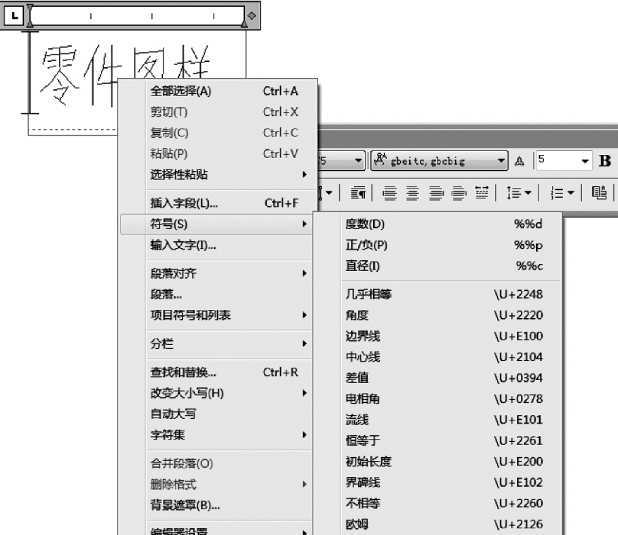
图4-19 符号列表
在绘制机械工程图样时,除了需要插入一些特殊字符,有时还需要插入一些分数、上下标、公差等特殊字符形式,这需要使用【文字格式】对话框中的【字符堆叠】按钮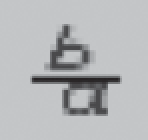 ,。如图4-20所示。字符堆叠是对分数、上下标、公差的一种位置控制方式。
,。如图4-20所示。字符堆叠是对分数、上下标、公差的一种位置控制方式。

图4-20 【文字格式】对话框中的【字符堆叠】按钮
在AutoCAD中有3种字符堆叠控制码:“/”“#”和“∧”,它们的应用说明如下:
(1)“/”:字符堆叠为分式的形式。
(2)“#”:字符堆叠为比值的形式。
(3)“∧”:字符堆叠为上下排列的形式(上下偏差值采用此形式)。
“分数字符形式”:例如输入“H7/p6”,然后将其选中,单击【字符堆叠】按钮 即可。
即可。
“比值字符形式”:例如输入“H7#p6”,然后将其选中,单击【字符堆叠】按钮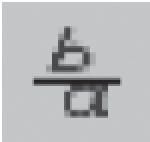 即可。
即可。
“公差字符形式”:例如输入“+0.009∧-0.021”,然后将其选中,单击【字符堆叠】按钮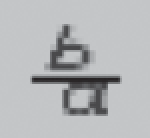 即可。“上标字符形式”:例如输入“B3∧”,再选中3∧,单击【字符堆叠】按钮
即可。“上标字符形式”:例如输入“B3∧”,再选中3∧,单击【字符堆叠】按钮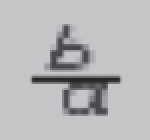 即可。“下标字符形式”:例如输入“A∧2”,再选中∧2,单击【字符堆叠】按钮
即可。“下标字符形式”:例如输入“A∧2”,再选中∧2,单击【字符堆叠】按钮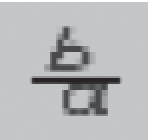 即可,其效果如图4-21a所示。
即可,其效果如图4-21a所示。
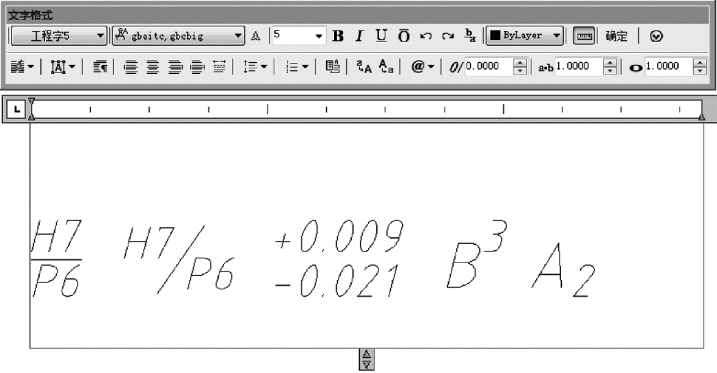
图4-21a 分数、上下标、公差等特殊字符形式
特殊字符和公差形式输入的步骤如下:
(1)执行注写多行文字的命令,并在绘图区指定两角点,确定“文字显示区”后弹出【文字格式】对话框和“显示区”。
(2)在“文字显示区”中“%%C16 H7∧p6”。如图4-21b所示。
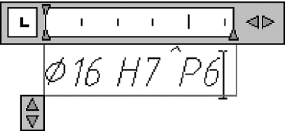
图4-21b 输入文字
(3)在“文字显示区”选中“H7∧p6”,在【文字格式】对话框中单击【字符堆叠】按钮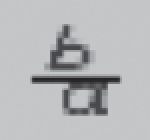 ,如图4-21c所示。
,如图4-21c所示。
(4)单击【文字格式】对话框的【确定】按钮。
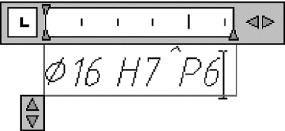
图4-21c 字符堆叠
免责声明:以上内容源自网络,版权归原作者所有,如有侵犯您的原创版权请告知,我们将尽快删除相关内容。

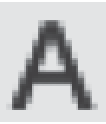 。
。




